WPS文档怎么设置多倍行距?
WPS文字文档如何设置多倍行距?WPS文字文档如果文字内容太多行距太小,会导致看的很不舒服,在WPS文字文档中,该如何设置多倍行距呢?
1、打开WPS文字,然后打开需要设置多倍行距的文档。如下所示
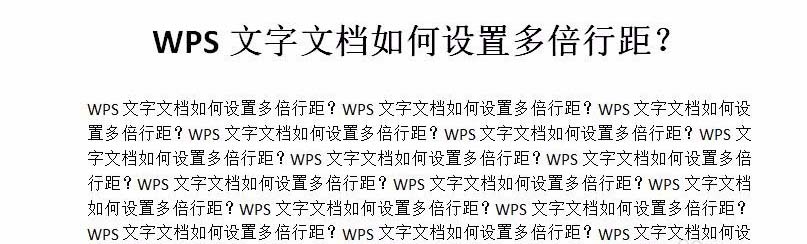
2、在所打开的文档中,选择需要设置多倍行距的文字内容。如下图所示
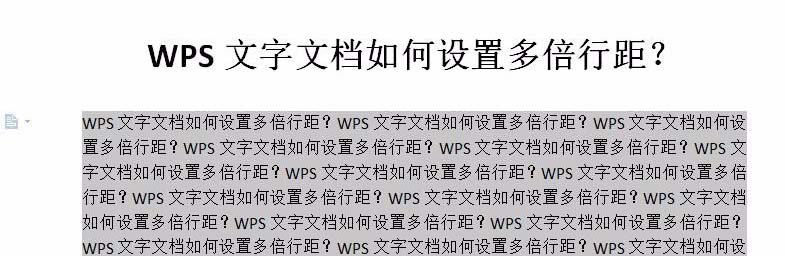
3、选择文字后,鼠标右键单击,在弹出的窗口中选择【段落】选择。如下图所示
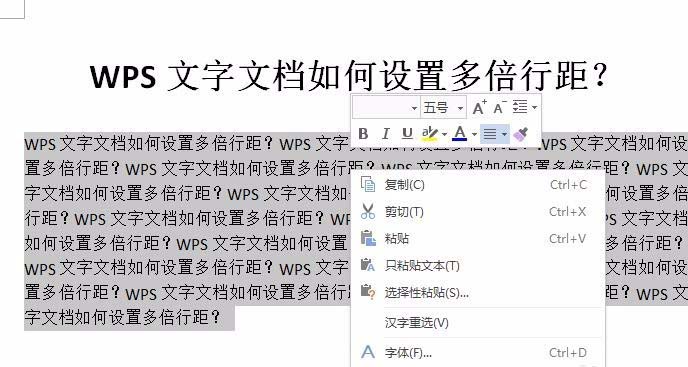
4、选择段落后,在弹出的【段落】设置窗口中,在间距下选择【行距】,如下图所示
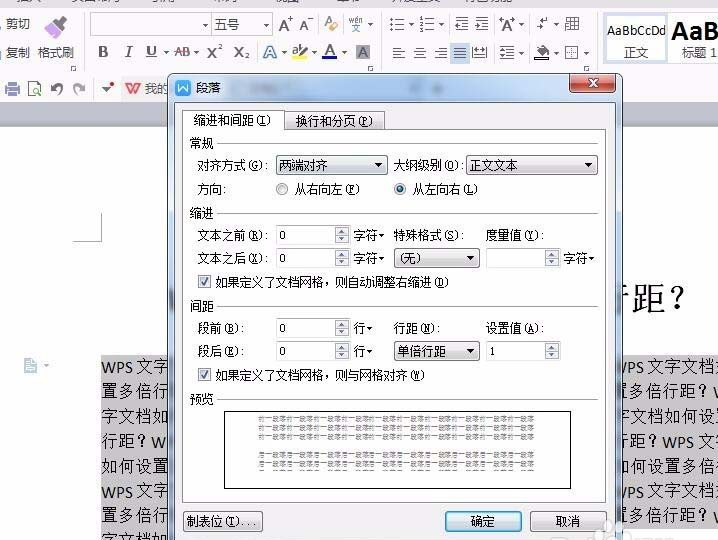
5、行距可以在【行距】下拉中选择,也可以在【设置值】直接直接设置。如下图所示
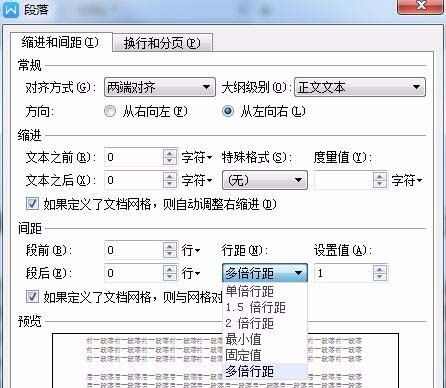
6、设置【2倍行距】后,点击保存,然后返回到文档窗口,可以看到文档行距已经变化,多倍行距已经设置成功了。
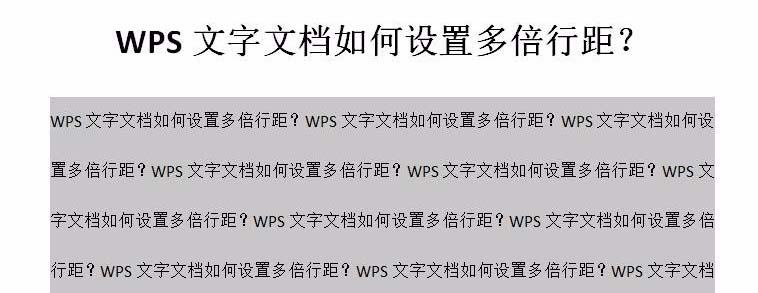
7、如果想设置会单倍行距或者其他的行距,进入段落,将行距设置为单倍或其他值即可。
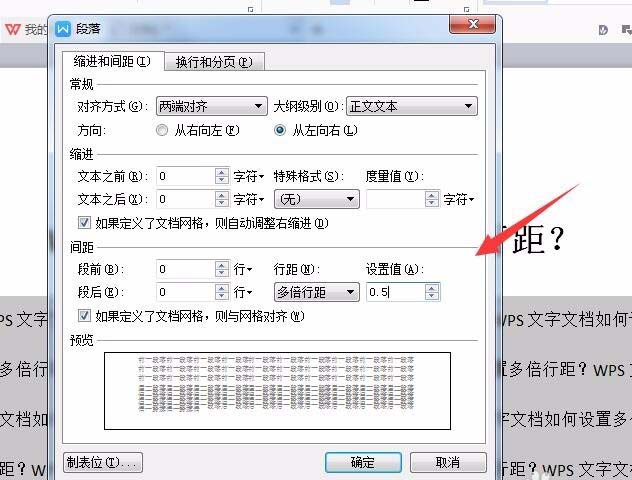
版权声明
本文来自投稿,不代表本站立场,转载请注明出处。
上一篇:WPS中怎么绘制手指形状图形?
